
Мазмұны:
- Автор John Day [email protected].
- Public 2024-01-30 10:26.
- Соңғы өзгертілген 2025-01-23 14:51.

Менің бірінші нұсқаулығыма қош келдіңіз! Мен ноутбукке Nintendo Entertainment System (NES) түстерінен шабыт беретін бояу жұмыстарын беруге шешім қабылдадым және бұл процесті осында құжаттағанмын. Әр ноутбук әр түрлі болғандықтан және сізде бояу тақырыбы бойынша әр түрлі идеялар болуы мүмкін, бұл нұсқаулықтың мақсаты-егжей-тегжейлі емес, жалпы қиындықтар мен назар аударатын нәрселерді шабыттандыру.
БАСТАУ АЛДЫНДА: Бояу жақсы шықпаса немесе жинау процесінде бірдеңені бүлдіріп алсаңыз, сізге онша мән бермейтін ноутбукта ғана жасауға кеңес беремін. Бұл кепілдікке де әсер етпейді. Сондай -ақ, кез келген материалды сатып алудан бұрын оны бөліп алуды ұсынамын, егер сіз оны мүмкін деп тапсаңыз. Өкінішке орай, ноутбуктерді жұмыс үстеліне қарағанда бөлшектеу өте қиын болуы мүмкін.
1 -қадам: материалдарды алу
Құралдар мен материалдар
- Ноутбук (анық)
- Бояу (қара, ақ, қосымша сұр)*
- Бояу щеткалары, оның ішінде ұсақ нүкте **
- Мөлдір пальто
- Жұқа зімпара
- Мөлдір жапсырма қағаз (міндетті емес)
- Бұрауыш жиынтығы
- Сары май немесе пышақ (әр түрлі)
- Goo Gone немесе басқа жабысқақтарды кетіру
- Супер желім
*Мен қара/ақты сұрмен араластырдым, себебі мен бояуды сатып алған кезде ойланбадым:) Алайда, біз ақырында сұр түске боялғандықтан, сіз мұны тек ақ -қара бояумен жасай аласыз деп ойлаймын.
** Сіз спрей бояуын немесе аэрографты пайдаланбайсыз деп есептейтін щеткалар, егер сіз электронды компоненттерден пластикті толығымен алып тастамасаңыз, мен екеуіне де кеңес беремін.
Барлық бояулар мен жабындардың күңгірт қабаты болуы керек, егер сіз оны ҰЭҚ -қа неғұрлым дәл келтіргіңіз келсе. Егер сіз жоғарыға және одан әріге барғыңыз келсе, мен шынайы түстердің сары (ақшыл сұр үшін) және қызыл (қою сұр үшін) реңктері бар деп ойлаймын, бірақ мен онша барған жоқпын. Бояу түріне байланысты сізге праймер қажет болуы мүмкін, бірақ сатып алудан бұрын бояудың ұсынылған беттерін тексеріңіз. Мен көп беттік сатин акрил бояуын праймерсіз қолдандым және ол жақсы болып көрінді.
2 -қадам: ноутбукті бөлшектеу және тазалау

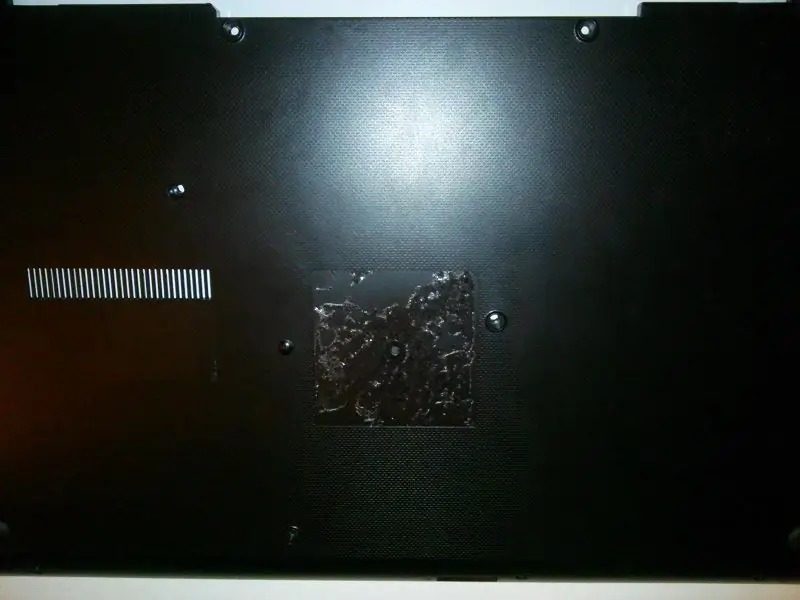

Ноутбукті бөлшектеу - бұл маңызды қадам, бірақ егер сіз батыл сезінсеңіз, оны ешнәрседен ажыратпастан бояуға болады деп ойлаймын. Мен бөлшектеуді ең қиын бөлігі деп таптым, бірақ бұл бояу процесін ұзақ мерзімді перспективада айтарлықтай жеңілдетеді. Мен бұл процесті егжей -тегжейлі қарастырмаймын, өйткені әр ноутбук сәл өзгеше.
2а Панельді алып тастаңыз
Менің тәжірибем бойынша, көптеген ноутбуктер үшін сіз төменгі панельдегі бұрандаларды немесе панельдерді алып тастаудан бастайсыз-Бақытымызға орай, менің қазіргі тақтайшамның түбінде үлкен панель бар. О, бұны бастамас бұрын қуат сымы мен аккумуляторды ажыратқаныңызға көз жеткізіңіз. Батарея сырғып кетпес бұрын алдымен оны бұрап алу қажет болуы мүмкін.
2b. Аналық платаны және ішкі жүйені алып тастаңыз
Мен ноутбуктің ішкі бөлігін алып тастаудың ең оңай әдісін таптым - бәрін мүмкіндігінше бірге алып тастау. Негізінен мен барлық негізгі бұрандаларды алып тастадым және аналық платаның барлық жинағын алып тастағанша кабельдерді ажыраттым. Сіз фотосуреттерде әлі де қанша компонент қосылғанын көресіз.
2с. Экранды ажырату және ажырату
Содан кейін мен экранды аналық платаға бекітілген ілмектермен бөлдім. Экранды алып тастағаннан кейін мен оны мұқият ашуым керек болды. Мен жалпақ бұрағышты қолдандым, бірақ нәтижесінде пластмассадан көптеген ұсақ чиптер мен сызаттар пайда болды, мүмкін сіз май пышағын немесе кеңірек бұрышты сынап көріңіз. Сондай -ақ, сізде бұрандалар болуы мүмкін, оларды резеңке тіректердің астына жасыруға болады.
Экранды алып тастағанда абай болыңыз. Мен басқа нұсқаулықтарда ноутбук экрандарында сезімтал компоненттер болуы мүмкін екенін көрдім, оларды ұстауға немесе оларды тікелей бетіне қоюға болмайды. Менде мұндай ескертулер болған жоқ, бірақ экранды өңдеп жатқанда оларға назар аударыңыз, әсіресе бұл ескі ноутбук болса.
2d. Пернетақта мен сенсорлық тақтаны ажыратыңыз
Сіз бұл қадамды ертерек жасай аласыз немесе мүлдем жасай алмайсыз. Ноутбукпен пернетақта мен сенсорлық тақта тойтармалармен бекітілген, сондықтан мен оларды алып тастай алмадым.
2е. Стикерлер мен резеңке табанды алып тастаңыз
Егер сіз мұны әлі жасамаған болсаңыз, барлық стикерлерді алып тастаңыз (көлбеу болса, модельдің нөмірін, т.б. жазыңыз), резеңке табан немесе резеңке экран тоқтайды. Жапсырманың қалдықтарын дымқыл майлықпен немесе қағаз сүлгімен және Goo Gone (немесе ұқсас) сүрту арқылы кетіруге болады.
Барлығын алып тастағаннан кейін менде негізгі төрт бөлік қалды: төменгі панель, пернетақта/сенсорлық тақта, алдыңғы экран қақпағы және артқы экран қақпағы.
КЕҢЕСТЕР
Мен монтаж кезінде алынатын бұрандалар мен басқа ұсақ заттарды қадағалауды ұсынамын. Егер сізде мөлдір пластикалық қапсырма/құралдар қорабы немесе бисер контейнері болса, ол әр түрді бөлек ұстау үшін өте жақсы жұмыс істейді. Мен бұранданың әр түрі қайда кететінін жаздым, сондықтан кейін ұмытпас едім.
3 -қадам: Беттерді бояуға дайындаңыз


Бояуды дайындауда көп нәрсе жоқ. Мен барлық беттерді 320 ұнтақталған тегістегішпен сүртемін, содан кейін дымқыл шүберекпен сүртемін. Пернетақта/сенсорлық тақтасы бар бөлік барынша дайындықты қажет етті. Суретте көріп тұрғаныңыздай, мен пернетақта мен сенсорлық тақтаның көп бөлігіне таспа жаптым. Пернетақтаның көмегімен мен таспаның шетін пернелердің шеттеріне сәл орап қойдым, бұл жақсы нәтиже бергендей болды. Мен кішкене/дөңгелектелген бөліктерді таспаға түсіруден бас тартпадым, себебі олардың айналасын бояу оңайырақ болып көрінді.
4 -қадам: Кескіндеме алыңыз
Мен астыңғы екі бөлігін қою сұрға, үстіңгі екі бөлігін ақшыл сұрға боядым. Мен шығармашылық лицензияны алып, оны қара жолақсыз немесе үстіңгі жағынан жоталарсыз аздап жеңілдеттім. Мен пернетақта, компакт -диск, аккумулятор мен сенсорлық тақта маған қара түсті қалдыратынын түсіндім.
Есіңізде болсын, бұл бірнеше қабатты қажет етуі мүмкін (егер сіздің ноутбугіңіз ашық түс болмаса), сондықтан сіз түстердің үйлесімді болуын қалайсыз. Егер сіз көп бояуды бірден араластырып, сақтай алсаңыз, тамаша, бірақ мен оны әр қабатпен ғана араластырдым. Егер сіз мұны жасасаңыз, тым жеңіл жақтан қателескеніңіз жөн, өйткені сіз оны әрқашан соңғы қабатпен қараңғылатуға болады.
Таспамен жабылмаған жерлерді бояу кезінде кішкене щетканы қолданған дұрыс. Желдеткіштерді бояу кезінде, щеткада көп нәрсе қалмаған кезде жасаңыз, осылайша олардың арасында тамшы болмайды. Тіс тазалағыш тазалау үшін жақсы жұмыс істейді, егер бояу ағып кетсе.
Ақырында маған қара сұрдың екі қабаты және ақшыл сұрға үш қабаты, содан кейін мөлдір пальто қажет болды. Мен бірінші және екінші қабаттардың арасына тегістедім. Пальто арасындағы құрғақ уақыт үшін бояуыңыздағы нұсқауларды орындаңыз.
5 -қадам: оны қайтадан қосыңыз

Барлығы қанағаттандырылған боялғаннан кейін және толық кептірілгеннен кейін, ноутбукті қайтадан орнына қойыңыз. Бұрандалардың қайда кететінін білсеңіз, бұл қиын емес, себебі бұл бөлшектеу керісінше.
Келесі қадамға өтпес бұрын бәрі жұмыс істеп тұрғанына көз жеткізіңіз (егер сіз мұны қаласаңыз). Мен өзімді қайта қосқанда, мен веб -камераны сындырдым немесе бір нәрсені қайта қосуды ұмытып қалдым, бірақ мен оны пайдаланбайтындықтан, бұл үлкен мәселе болмады.
6 -қадам: (міндетті емес) жапсырмалар қосыңыз


Мен арнайы стикер қағазына арнайы басып шығарған бірнеше стикерлерді қостым. Мен бұл қадамды міндетті емес деп қойдым, себебі сіз көріп отырғандай, кейбіреулері жақсы болмады. Таза қағазды қолданғанымен, ол жапсырманың көрінетін жерін қалдырады, бірақ сіз басқа түрімен жақсы нәтижеге қол жеткізе аласыз. Мен Интернеттен сатып алуды ұсынамын, өйткені дүкендерден тапқан заттарым маған қажет мөлшерде болды. Бұл мен аяқтаған нәрсе.
Мен қолданған барлық суреттердің зипін тіркедім, оған мен құрастырған парақ кіреді, осылайша бәрі бір басып шығаруда болады. Алайда, бұл парақта бәрі жақсы болған жоқ, сондықтан мен Power, A, B, Start және Select түймелерінің белгілерін тастадым. Сондай-ақ, сіздің қажеттіліктеріңізге сәйкес суреттерді қайта өзгерту қажет болуы мүмкін.
Басып шығару үшін фон мөлдір екеніне көз жеткізгіңіз келеді, сондықтан ол мөлдір қағазға ақ бос орын баспайды. Бұл үшін MS Paint сияқты негізгі бағдарламаны қолдануға болады деп ойлаймын, бірақ мен қауіпсіз болу үшін GIMP (zip ішіндегі xcf файлдарын қолдайтын) қолдандым. Бояу-бұл тамаша таңдау емес, өйткені ақ кенеп суреттегі ақ түске жақын пикселдерді жасыра алады.
7 -қадам: Қорытынды және қорытынды ойлар
Ақырында, мен соңғы өнімге қанағаттандым, бірақ жақсартуға мүмкіндік бар. Мен келесі жолы жапсырмалардың басқа түрін қолданып көрер едім. Бояу щеткаларынан көрінетін текстуралық сызықтар бар, олар маған қажет емес, бірақ ол алыстан және фотосуреттерден жақсы көрінеді. Мен бастапқыда NES -ке сәйкес келетін жарықдиодты қызыл түске өзгертуді ойладым, бірақ мұны істемедім, себебі онымен жұмыс істеу қиын болатын шағын SMD жарық диодтары қолданылады.
Егер сіз өзіңіздің жеке нұсқаңызды жасасаңыз, онда сіз қайда барғаныңызды көру үшін пост жазып, түсініктеме беріңіз! Оқығаныңыз үшін рахмет!
Ұсынылған:
Super Capacitor Raspberry Pi ноутбук: 5 қадам

Super Capacitor Powered Raspberry Pi ноутбукі: Бұл жобаға деген қызығушылыққа байланысты, мен қосымша қадамдарды қоса аламын, егер бұл кез келген шатастыратын компоненттерді жеңілдетуге көмектесетін болса. көңілді
Ethernet кабелін қолдана отырып, ноутбук/компьютер арқылы Raspberry Pi 4 орнатыңыз (монитор жоқ, Wi-Fi жоқ): 8 қадам

Raspberry Pi 4-ді ноутбук/компьютер арқылы Ethernet кабелі арқылы орнатыңыз (монитор жоқ, Wi-Fi жоқ): Бұл жағдайда біз 1 Гб жедел жады Raspberry Pi 4 Model-B-мен жұмыс жасаймыз. Raspberry-Pi-бұл 5В 3А қуат көзін қажет ететін, қол жетімді бағасы бар оқу және DIY жобалары үшін қолданылатын бір тақталы компьютер
Күн бояуы: 8 қадам

Solar Paint: Күн сәулесінен тікелей электр энергиясын шығаратын бояу. Органикалық фотоэлектриктер (OPVs) күн сәулесінен тікелей электр энергиясын өндіруге қабілетті арзан жабындар ретінде үлкен әлеуетті ұсынады. Бұл полимерлі қоспалы материалдарды басып шығаруға болады
Жеке ноутбук/ноутбук терісін жасаңыз: 8 қадам (суреттермен)

Жеке ноутбук/ноутбук терісін жасаңыз: шексіз мүмкіндіктері бар толық жеке және бірегей ноутбук терісі
Ультра портативті микрофибрлі экран тазартқышы (ноутбук/ноутбук): 4 қадам

Ультра портативті микрофибрадан жасалған экран тазартқышы (ноутбук/ноутбук): Мен көптеген құралдарды жоғалтуға дағдыланғанмын, сондықтан менің компьютерлік карта ұяшығына сәйкес келетін Ultra Portable Microfiber экран тазартқышы жоқ ноутбук жасамау туралы ой келді. Бұл идея кез келген ноутбуктегі кез келген компьютерлік карта ұяшығына қолданылуы мүмкін
